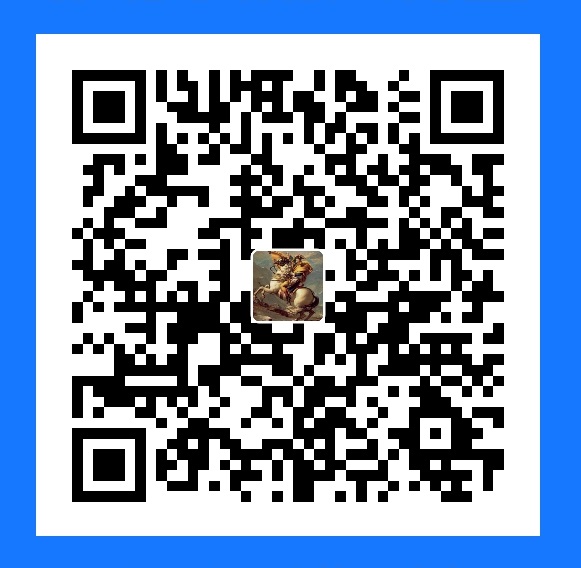(注:此处仅以Windows系统下的安装为例)
一、安装Git环境
1.1 获取Git安装包
百度搜索“git”,搜索结果如下图所示:
选择并点击“git官网”,或直接访问https://git-scm.com/
进入如下图所示界面:
点击“Download 2.30.0 for Windows”,进入如下图所示界面:
正常情况下,浏览器会自动弹出git安装文件的下载窗口,直接下载即可。
如果没有自动弹出弹窗,则点击“64-bit Git for Windows Setup”手动进行下载。
如果下载速度很慢的话,大家也可以通过本文文首或者文末的百度网盘链接进行下载~
(注:截止至本文发布时,最新版本的Git软件为“Git-2.30.0.2-64-bit.exe”,所以网盘中分享的也是这个版本)
下载完成后,会得到如下图所示这样的一个文件:
1.2 安装Git Windows客户端
双击运行上图所示的安装文件,弹出窗口如下图所示:
接下来的安装步骤很简单,如果没有特殊需求的话,按照提示一路默认操作即可。直至弹出如下图所示的窗口:
1.3 检查Git环境
Git软件安装完成后,在电脑上任意位置,鼠标右键单击,可以看到比之前多出来了“Git GUI Here”和“Git Bash Here”两个选项,如下图所示:
这里我们单击选择“Git Bash Here”,Git Bash窗口会自动弹出,如下图所示:
在该窗口中,我们通过输入如下指令并回车,来检查Git环境是否安装成功:
git –version
我这边显示的情况如下图所示:
只要能显示出类似“git version 2.30.0.windows.2”的信息,就表示当前电脑上Git环境已经安装好了。
二、安装Node.js环境
一个能够在服务器端运行JavaScript代码的环境,主要是为了使用它的包管理工具npm,所以不需要先系统的学习node.js的知识。npm是node.js的包管理工具,跟Python的pip工具作用一样,可以用它来安装依赖库和三方工具。我们主要是使用npm来安装Hexo。
2.1 获取Node.js安装包
百度搜索“node.js”,搜索结果如下图所示:
选择并点击“node.js官网”,或直接访问https://nodejs.org/zh-cn/
可以看到如下图所示界面:
可以看到官网有两个版本的Node.js可以选择,这里我选择下载的是当前最新的版本。单击即可下载对应版本的Node.js。
如果下载速度很慢的话,大家也可以通过本文文首或者文末的百度网盘链接进行下载~
下载完成后,会得到一个以msi尾缀结尾的文件,如下图所示:
2.2 安装Node.js
双击运行上图所示的安装文件,弹出窗口如下图所示:
接下来的安装步骤很简单,如果没有特殊需求的话,按照提示一路默认操作即可。直至弹出如下图所示的窗口:
2.3 查询Node.js版本
在电脑上任意空白位置单击鼠标右键,并选择“Git Bash Here”,输入如下指令并回车:
node –version
如果得到如下图所示结果:
如果返回结果提示类似“v15.6.0”的信息,就表示当前电脑上Node.js环境已经安装好了。
如果得到如下图所示结果:
如果返回结果提示“bash: node: command not found”,首先查看电脑上是否有早先打开的Git Bash窗口,如果有,尝试将所有的Git Bash窗口关闭再重新打开,然后再尝试查询Node.js的版本信息。如果还是失败,建议重新再进行一遍安装操作。
2.4 查询npm版本
一般在安装Node.js的同时,npm也会被一起安装了。我们可以输入如下指令并回车,来查询npm的版本:
npm –version
由上图可以看出与Node.js一起被安装的npm的版本为7.4.0。
三、安装Hexo
3.1 安装Hexo
在电脑上任意空白位置单击鼠标右键,并选择“Git Bash Here”,输入如下指令并回车,以开始安装Hexo:
npm install hexo-cli -g
等Hexo安装完成之后,Git Bash中显示如下图所示:
3.2 查询Hexo版本
在Git Bash中输入如下指令并回车:
hexo version
如果得到如下图所示或类似的结果:
就表示当前电脑上Hexo的环境已经安装好了。
如果得到如下图所示或类似的结果:
就表示Hexo的安装失败了,建议重新再进行一遍安装操作。